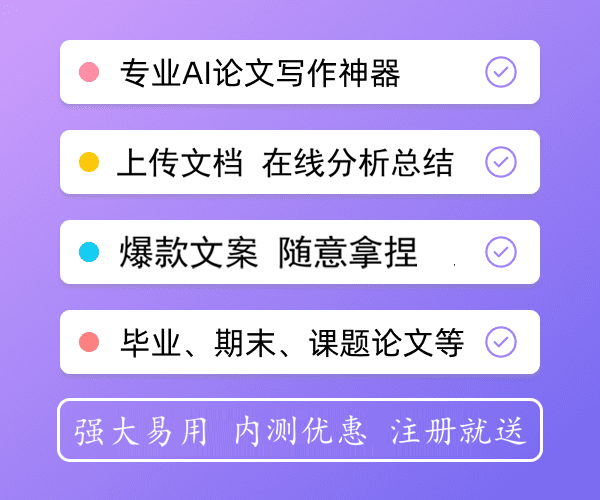三标一体工作运行总结
下面是好好范文网小编收集整理的三标一体工作运行总结,仅供参考,欢迎大家阅读!

一、引言
在本教程中,我们将详细介绍如何在局域网和互联网电脑不互通的情况下,在局域网电脑上远程连接有互联网的电脑。我们将讨论如何使用第三方软件(如TeamViewer、AnyDesk等)和电脑自带的远程桌面功能实现远程连接。我们将分步骤讲解这一过程,以便你能轻松地实现远程连接。
二、准备工作
确保局域网电脑和互联网电脑都已安装远程桌面软件(如TeamViewer、AnyDesk等),或启用了操作系统自带的远程桌面功能(如Windows的远程桌面连接)。
获取互联网电脑的唯一标识符(如TeamViewerID、AnyDesk地址等),或电脑名称/IP地址(对于Windows远程桌面连接)。
三、搭建中转服务器
由于局域网和互联网电脑之间不互通,我们需要搭建一个中转服务器来实现连接。你可以选择以下方法之一:
使用VPS或云服务器:购买一个具有公网IP地址的VPS或云服务器,如AWS、阿里云、腾讯云等。
利用家庭宽带:如果你有一个家庭宽带,你可以将其设置为中转服务器。这需要具备一定的网络知识,如端口映射、DDNS设置等。
四、配置中转服务器
在中转服务器上安装VPN软件(如OpenVPN、SoftEther等)。
配置VPN软件,使其允许局域网电脑和互联网电脑连接到同一个虚拟网络。
在局域网电脑和互联网电脑上分别安装VPN客户端,并配置好连接到中转服务器的VPN服务。
在配置完中转服务器之后就可以利用语言库来连接,这里我给大家提供了Python Java C# 三种常用的语言,大家可以根据自己所会的语言来连接
Python 代码:
import paramikossh = paramiko.SSHClient()ssh.set_missing_host_key_policy(paramiko.AutoAddPolicy# 使用中转服务器的VPN IP地址和登录凭据进行连接ssh.connect("中转服务器的VPN_IP地址", username password# 远程执行命令,比如启动远程桌面服务stdin, stdout, stderr =("远程桌面服务启动命令")Java 代码:
importcom.jcraft.jsch.*;publicclassRemoteConnection{publicstaticString args jsch // 使用中转服务器的VPN IP地址和登录凭据进行连接Session session = jsch.getSession"中转服务器的VPN_IP地址" session.setPassword session.setConfig("StrictHostKeyChecking" session.connect// 远程执行命令,比如启动远程桌面服务ChannelExec channel =(ChannelExec) session.openChannel("exec"); channel.setCommand("远程桌面服务启动命令"); channel.connectJSchException e){ e.printStackTraceC# 代码:
usingRenci.SshNet;publicclassRemoteConnection{publicstaticvoidMain(string args){// 使用中转服务器的VPN IP地址和登录凭据进行连接var connectionInfo =newConnectionInfo("中转服务器的VPN_IP地址"PasswordAuthenticationMethodvar sshClient =newSshClient(connectionInfo sshClient.Connect// 远程执行命令,比如启动远程桌面服务using(var cmd = sshClient.CreateCommand("远程桌面服务启动命令" cmd.Execute sshClient.Disconnect五、建立连接
启动局域网电脑和互联网电脑上的VPN客户端,连接到中转服务器的VPN服务。
确保局域网电脑和互联网电脑已经加入到同一个虚拟网络。
在局域网电脑上启动远程桌面软件,输入互联网电脑的唯一标识符,建立远程连接。对于Windows远程桌面连接,请输入电脑名称或IP地址。
六、实用技巧
为了提高远程连接的速度和稳定性,请选择靠近你所在地区的VPS或云服务器。
在使用远程桌面软件时,关闭不必要的应用程序,以降低对网络资源的消耗。
为了保证连接安全,请确保使用强密码和启用双重认证,尤其是在VPN和远程桌面软件上。
定期检查并更新远程桌面软件和VPN软件,以获得最新的安全更新和功能改进。
当遇到问题时,尝试重启软件或电脑,有时候简单的重启就能解决问题。
六、结论
通过以上步骤,你应该已经成功地实现了局域网电脑和互联网电脑之间的远程连接。请记住,虽然我们在本教程中讨论了具体的操作方法,但不同的环境可能需要不同的配置。因此,你可能需要根据实际情况进行调整。请始终关注网络安全,并确保在使用远程桌面和VPN服务时采取适当的保护措施。祝你使用愉快!